Bemærk!: Vi vil gerne give dig den mest opdaterede hjælp, så hurtigt vi kan, på dit eget sprog. Denne side er oversat ved hjælp af automatisering og kan indeholde grammatiske fejl og unøjagtigheder. Det er vores hensigt, at dette indhold skal være nyttigt for dig. Vil du fortælle os, om oplysningerne var nyttige for dig, nederst på denne side? Her er artiklen på engelsk så du kan sammenligne.
I denne artikel
Oversigt over datakilder
Alle de data, der vises i en formular, om dette er data, som en bruger kan vælge i en liste, i rullemenuen liste eller kombinationsboks, eller de data, der tilføjer en bruger til en formular, er gemt i formularens datakilder. En datakilde består af felter og grupper. På samme måde, mapper på din harddisk indeholder og organisere dine filer, felter indeholder de data, som brugerne indtaster i formularer, der er baseret på skabelonen, og grupper indeholder og organisere disse felter. Brugeren føjer data til kontrolelementer i en formular, og disse kontrolelementer er bundet til disse felter. Forestil dig f.eks., at du er ved at designe en formularskabelon til en udgiftsrapport. Når brugerne åbner en formular, der er baseret på skabelonen, de kan sætte navnene fornavn, Mellemnavn og efternavn i tre tekstbokse – hver tekstboks er bundet til et felt til det første navn, et felt til mellemnavn og et felt til efternavn. Felterne navn er indeholdt i en gruppe med navnet "navn".
Du kan se og arbejde med felter og grupper i formularskabelonens datakilde i opgaveruden Datakilde.
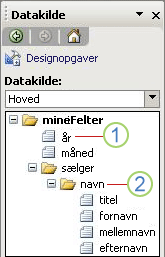
1. feltet
2. gruppe
Selvom strukturen i datakilden ikke altid svarer til layoutet af din formularskabelon, er lighederne almindelige, især for grupper og felter, der er knyttet til gentaget tabeller, sektioner, gentagne afsnit og valgfri sektioner. For eksempel en tabel eller sektion er bundet til en gruppe i datakilden, og alle kontrolelementerne i tabellen eller sektionen er bundet til felter, der er en del af den pågældende gruppe. I nedenstående illustration består de specificerede udgifter gentaget tabel i udgiftsbilag af tre kolonner, der indeholder datovælgeren dato, tekstboksen Beskrivelse og tekstboksen omkostninger. Disse kontrolelementer er bundet til et datofelt, et beskrivelsesfelt og et beløbsfelt af, henholdsvis. Selve tabellen er bundet til gruppen element.
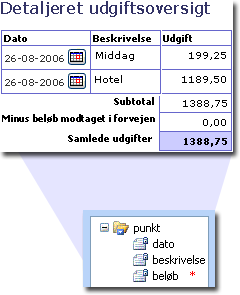
En formularskabelon kan have to typer af datakilder – en enkelt primær datakilde, og du kan vælge en eller flere sekundære datakilder.
Primære datakilde
Den primære datakilde indeholder følgende:
-
De data, at brugere tilføjer, når de udfylder en formular, der er baseret på formularskabelonen, som de data, som de indtaster i et tekstfelt. For eksempel skriver brugeren navnene fornavn, Mellemnavn og efternavn i tekstbokse, der er bundet til felter i den primære datakilde.
-
Data fra en dataforbindelse til en database eller webtjeneste, som bruges til at definere datakilden i formularskabelonen.
Dataene i den primære datakilde er, hvad brugere Gem eller Send, når de udfylder formularen. Når brugerne gemmer formularen, så de kan sende den senere, gemmes brugere dataene i den primære datakilde.
Oprette den primære datakilde
Når du opretter en formularskabelon, opretter Microsoft Office InfoPath automatisk den primære datakilde for dig. Alle InfoPath-formularskabeloner indeholder en enkelt primær datakilde. Felter og grupper kan føjes til den primære datakilde, afhængigt af typen formularskabelon, du opretter:
Tom formularskabelon Du føjer felter og grupper til den primære datakilde, ved hjælp af opgaveruden Datakilde eller ved at trække et kontrolelement fra opgaveruden kontrolelementer til en visning i formularskabelonen. Når du trækker et kontrolelement til en visning, føjer InfoPath felterne og grupper til den primære datakilde efter typen kontrolelement, du vil tilføje. Eksempelvis hvis du trækker en tekstboks til formularskabelonen, føjer InfoPath et felt til den primære datakilde. Hvis du trækker et gentagende afsnitskontrolelement til formularskabelonen, føjer InfoPath en gruppe til den primære datakilde. Hvis du trækker et gentagende tabelkontrolelement til formularskabelonen, InfoPath tilføjer to grupper til den primære datakilde til gentaget tabel og føjer et felt til den primære datakilde for hver kolonne i tabellen.
Formularskabelon, der er baseret på et XML-dokument InfoPath tilføjer felter og grupper, der er knyttet til de elementer, der er defineret i skemaet eller til elementerne i dokumentet.
Formularskabelon, der er baseret på en Microsoft Office Access-database eller Microsoft SQL Server-database Føjer InfoPath felterne og grupper til den primære datakilde, der er baseret på den måde, data gemmes i databasen.
Formularskabelon ud fra en webtjeneste InfoPath tilføjer felter og grupper, der er knyttet til skemaet, der leveres af webtjenesten.
Hvis datakilden – for eksempel en webtjeneste eller database, der ikke findes i formularskabelonen, den kaldes en ekstern datakilde. InfoPath-formularer, der er forbundet til disse eksterne datakilder via en dataforbindelse.
Ændre den primære datakilde
Du kan føje flere felter og grupper til den primære datakilde, afhængigt af de eksisterende felter eller grupper i den primære datakilde. Den følgende tabel beskriver, hvad du kan føje til eksisterende felter eller grupper, baseret på de ikoner, der vises i opgaveruden Datakilde.
|
Ikon |
Hvad du kan tilføje |
|
|
Gruppeikon Du kan føje grupper eller felter til denne gruppe. Dette ikon repræsenterer enten en gruppe, der blev føjet til den primære datakilde ved hjælp af opgaveruden Datakilde eller et kontrolelement, der er knyttet til denne gruppe, der blev trukket fra opgaveruden kontrolelementer til en visning i en tom formularskabelon. |
|
|
Ikon for felt Du kan kun tilføje felter til dette felt. Dette ikon repræsenterer enten et felt, der blev føjet til den primære datakilde ved hjælp af opgaveruden Datakilde eller et kontrolelement, der er knyttet til dette felt, som blev trukket fra opgaveruden kontrolelementer til en visning i en tom formularskabelon. |
|
|
Låst gruppeikon Du kan ikke tilføje felter eller grupper til denne gruppe. Denne gruppe er baseret på en dataforbindelse til en ekstern datakilde. |
|
|
Ikon for låst felt Du kan ikke føje felter til dette felt. Dette felt er baseret på en dataforbindelse til en ekstern datakilde. |
Hvis du trækker et kontrolelement til en visning i en formularskabelon, og denne formularskabelon indeholder felter og grupper, der er baseret på en dataforbindelse, skal du binder kontrolelementet til de eksisterende felter og grupper i den primære datakilde. InfoPath tilføjer automatisk ikke felter og grupper til en formularskabelon, der indeholder felter og grupper, der er baseret på eksterne datakilder. Du kan finde links til flere oplysninger om at tilføje felter og grupper i afsnittet Se også.
Bemærk!: Hvis brugerne allerede udfyldt formularer, der er baseret på skabelonen, kan følgende ændringer til formularskabelonens primære datakilde medføre tab af data i disse formularer:
-
Flytte, slette eller omdøbe et felt eller gruppe
-
Ændre en gentaget felt eller gruppe til en ikke-gentaget felt eller gruppe
-
Ændre datatypen Rich Text til en anden datatype
Felter og grupper, du kan ændre, kan du ændre følgende egenskaber:
Navn Navnet på det felt eller gruppe.
Navn krav
-
Hvert navn i den primære datakilde skal være entydig. Hvis du skal bruge det samme navn til mere end ét felt eller en gruppe, kan du oprette en reference til det pågældende felt eller gruppe i stedet. Når du opretter en reference til et felt eller gruppe, opretter InfoPath et nyt identisk felt eller en gruppe, hvis egenskaber er kædet sammen med egenskaberne for det første felt eller gruppe. Automatisk opdatere ændringerne i ét felt eller gruppe andre, der refereres til feltet eller gruppen. Henviser til grupper, som henviser til felter, indeholder de samme felter og grupper og dele de samme egenskaber.
-
Navne må ikke indeholde mellemrum.
-
Navne skal starte med et bogstav eller et understregningstegn (_), og de kan indeholde kun alfanumeriske tegn, understregningstegn, bindestreger (-) og punktummer (.).
Ud over kravene er det en god ide at bruge et navn, der beskriver indholdet af feltet eller gruppen. Eksempelvis hvis du har en gruppe indeholder, der detaljerede oplysninger om udgifter, navn gruppen ItemizedExpense. Navngiv udgifterfor et felt i en gruppe, der indeholder mængden udgiften.
Type Definerer, om et emne i den primære datakilde er et felt eller en gruppe. Et felt har en entydig værdi, og en gruppe indeholder andre felter.
Typer af felter og grupper
|
Skal du skrive |
Anvendelse |
|
Felt (attribut) |
Brug denne type af et felt, hvis ét eller flere af følgende gør sig gældende:
|
|
Felt (element) |
Brug denne type af et felt, hvis ét eller flere af følgende gør sig gældende:
Elementfelter kan være en hvilken som helst data Skriv og muligvis eller muligvis ikke en standardværdi. |
|
Gruppe |
Brug denne type for en gruppe, som kan indeholde andre felter eller grupper. |
|
Gruppe (valg) |
Brug denne type, hvis gruppen kan kun indeholde én af flere forskellige typer felter eller grupper af felter. Forestil dig f.eks, at du er ved at designe en formularskabelon, som leverandører i USA og lande og områder i EU anvender og formularskabelonen indeholder en adresse valggruppe. Valggruppe adresse indeholder en gruppe med felter til en adresse i USA eller en gruppe med felter til en adresse i et land eller område i EU. Når brugeren åbner den formular, der er baseret på denne formularskabelon, kan brugeren vælge at angive en adresse i USA eller en adresse i et andet land eller område. De kontrolelementer, der er bundet til felterne i den relevante gruppe vises på formularen. |
|
Fuldstændigt XML-skema eller XML-dokument |
Brug denne elementtype, hvis du vil tilføje en ekstra XML-skema eller XML-dokument til en bestemt placering i datakilden. |
Datatype Definerer type data, der kan gemmes et felt.
Liste over tilgængelige datatyper
|
Datatype |
Anvendelse |
|
Tekst |
Brug denne datatype til et element eller en attribut, der indeholder ikke-formateret tekst. |
|
RTF |
Brug denne datatype til et element, der indeholder formateret tekst. Du kan ikke bruge denne datatype for attributten felter. |
|
Heltal |
Brug denne datatype til et element eller en attribut, der indeholder tal uden decimal værdier. |
|
Decimal |
Brug denne datatype til et element eller en attribut, der indeholder valutaværdier eller tal med decimaler. |
|
Sand/falsk |
Brug denne datatype til et element eller en attribut, der indeholder data, der kan kun én af to værdier. |
|
Link |
Brug denne datatype til et element eller en attribut, der indeholder en URI Uniform Resource Identifier (), som et link eller et navneområde. |
|
Dato |
Brug denne datatype til et element eller en attribut, der indeholder en kalenderdato. |
|
Klokkeslæt |
Brug denne datatype til et element eller en attribut, der indeholder en 24-timers klokkeslæt. |
|
Dato og klokkeslæt |
Brug denne datatype til et element eller en attribut, der indeholder både en kalenderdato og et 24-timers klokkeslæt. |
|
Billede eller en vedhæftet fil |
Brug denne datatype til et element eller en attribut, der indeholder binære data, som et billede eller et billede. |
|
Brugerdefineret |
Brug denne datatype til et element eller en attribut med brugerdefinerede datatyper, der er defineret af et navneområde. Denne datatype bruges typisk til et felt eller gruppe, der er bundet til et brugerdefineret kontrolelement. Feltet Data navneområde er aktiveret, når du vælger denne datatype. |
Bemærk!: I denne tabel vises kun de mest almindelige XML-datatyper bruges i en formularskabelon. I InfoPath, kan du bruge en hvilken som helst XML 1.0-datatype i World Wide Web Consortium (W3C) anbefalinger. Hvis du vil bruge en datatype, der ikke vises i tabellen, skal du pakke formularfiler for en formularskabelon og redigere skemafil (.xsd). Du kan finde links til flere oplysninger om at hente formularfiler til en formularskabelon i afsnittet Se også.
Data Namespace Definerer URI Uniform Resource Identifier () for at tilføje et navneområde for en brugerdefineret datatype. Denne egenskab er tilgængelig for element eller en attribut felter med en brugerdefineret data type egenskab. Når du tilføjer et brugerdefineret kontrolelement til en formularskabelon, indeholder denne egenskab normalt en værdi, der er defineret af forfatteren af det brugerdefinerede kontrolelement, der er bundet til feltet.
Standardværdi Definerer den oprindelige værdi af et element eller en attribut felt, når formularen åbnes første gang af en bruger. Du kan også tilføje formler til standardværdier, som den aktuelle dato, en matematisk beregning eller en reference til et andet felt.
Gentaget Definerer om elementfelt, attributfelt eller gruppe kan forekomme mere end én gang i en formular. Liste over kontrolelementer, gentagne sektioner, gentagne tabeller og kontrolelementer, der er en del af en gentaget sektion eller en gentaget tabel er bundet til gentagne felter og grupper.
Må ikke være tomme Definerer, om feltet element eller en attribut skal indeholde en værdi. Hvis feltet ikke har en værdi, er det kontrolelement, der er bundet til dette felt markeret med en rød stjerne eller for nogle typer kontrolelementer med en rød stiplet kant. Denne egenskab er kun tilgængelige for felter. Det er ikke tilgængelig for grupper.
Sekundære datakilder
Sekundære datakilder er datakilder i formularen, der indeholder data, der kommer gennem andre dataforbindelser til eksterne datakilder. Forestil dig f.eks., at du opretter en formularskabelon til en udgiftsrapport og vil formularer, der er baseret på skabelonen til at acceptere udgifter i andre valutaer. Datatypen Valuta er gemt i en database. Hvis du vil have vist datatypen valuta, skal tilføje du en dataforbindelse til den pågældende database. Datatypen Valuta er derefter gemt i en sekundær datakilde og vises i kontrolelement for en liste i formularskabelonen.
Data fra flere dataforbindelser gemmes i sekundære datakilder og derefter vises som valgmuligheder i kontrolelementer, som en liste, kombinationsboks eller rulleliste objekt, for brugeren at vælge, når du udfylder en formular. Når brugeren vælger et element i en sekundær datakilde, kopieres markeringen til et felt i den primære datakilde.
Sekundære datakilder adskiller sig fra den primære datakilde på følgende måder:
-
Sekundære datakilder er valgfri i en formularskabelon. Alle formularskabeloner skal have en primær datakilde.
-
En formularskabelon kan have en eller flere sekundære datakilder, men kun en enkelt primære datakilde.
-
Felterne og grupperne i en sekundær datakilde er baseret på den måde, data er gemt i den eksterne datakilde, som er forbundet til formularen ved hjælp af en dataforbindelse. Disse felter og grupper kan ikke redigeres ved hjælp af InfoPath.
-
I modsætning til den primære datakilde gemmes ikke sekundære datakilder med formularen.
-
Data i sekundære datakilder indsendes normalt ikke, når brugeren sender en udfyldt formular. Du kan dog konfigurere formularskabelonen for at sende dataene i den sekundære datakilde til en webtjeneste ved hjælp af regler eller til en e-mail-modtager ved hjælp af brugerdefineret kode.
Oprette sekundære datakilder
Når du føjer en dataforbindelse til en ekstern datakilde, der returnerer data til formularen, opretter en sekundær datakilde i InfoPath automatisk. Alle dataforbindelser, du føjer til formularskabelonen opretter en tilsvarende sekundær datakilde. På samme måde, felter og grupper er føjet til den primære datakilde, føjer InfoPath felterne og grupper til den sekundære datakilde. Felterne og grupperne føjes til sekundært datakilde, så de knyttes til den måde, at den eksterne datakilde gemmer dataene. Du kan oprette en sekundær dataforbindelse til følgende:
-
Webtjeneste
-
XML-fil
-
Microsoft Office Access-database eller Microsoft SQL Server-database
-
Liste på et websted, der kører Microsoft Windows SharePoint Services
Når du tilføjer en dataforbindelse til formularskabelonen og oprette en sekundær datakilde, kan du se felterne og grupperne i den sekundære datakilde i opgaveruden Datakilde. Hver enkelt sekundær datakilde vises i denne opgaverude med navnet på dataforbindelsen efterfulgt af sekundær i parenteser.
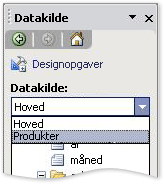
Ændre sekundære datakilder
Da felterne og grupperne i sekundære datakilder er baseret på dataforbindelser til eksterne datakilder, kan du ikke ændre felterne og grupper i en sekundær datakilde. Når du får vist en sekundær datakilde i opgaveruden Datakilde, felterne har låst felt ikonet 

Relationer mellem en datakilde og en XML-skema
Når en bruger udfylder en formular, der er baseret på en formularskabelon, gemmes formularens primære og sekundære datakilder som XML-dokumenter på brugerens computer. Strukturen i XML-dokumentet er defineret af et XML-skema. Et XML-skema er en XML-baserede fil, der definerer strukturen og elementer i XML dokument, i dette tilfælde formularen, og de data, som kan indeholde elementerne.
Når du opretter en formularskabelon, opretter InfoPath automatisk XML-skemaet, der bruges til at definere strukturen af de formularer, som brugerne skal udfylde. Hvert felt eller en gruppe i datakilden svarer til et element i XML-skemaet. Egenskaberne for hvert felt og gruppe i datakilden definere strukturen af de tilsvarende elementer og de data, som kan indeholde hvert element i det resulterende XML-dokument. Du kan få vist detaljer for yderligere skema under fanen Detaljer i dialogboksen felt eller Gruppeegenskaber, som du kan åbne ved at dobbeltklikke på et felt eller gruppe i opgaveruden Datakilde.












